1、鼠标移动到“我的电脑”或者“计算机”,右键-->点击“管理

2、点击“磁盘管理

3、然后可以看到下图红圈所示的区域,鼠标移到上面后右键-->点“压缩
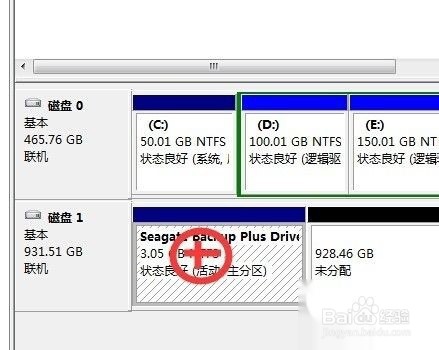
4、压缩过后可以到如图所示”未分配区域“
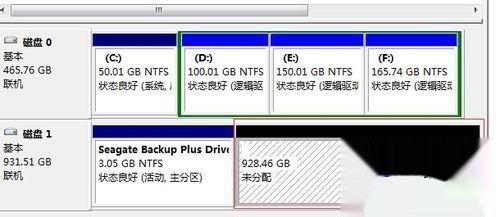
5、同样右键-->新键简单卷 点击后会出现下图框框,点击下一步
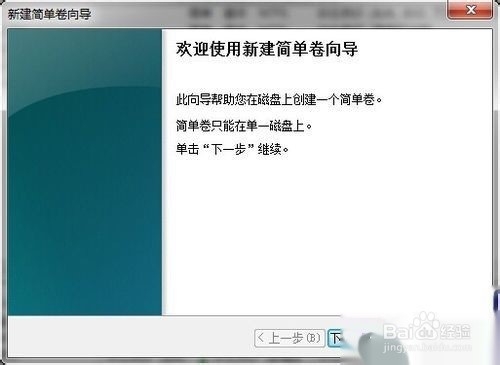
6、下一步后输入分区的大小,我是1T所以分了300G,即307200M,换算公式是1G=1024M,自己跟据硬盘小大来分配分区大小
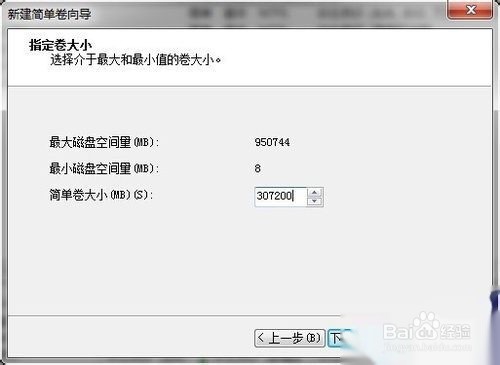
7、选择文件系统,一般NTFS就可以了!然后下一步
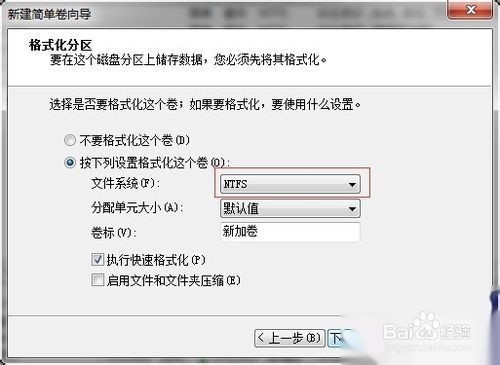
8、第二个分区,第三个分区 重复上面步骤就可以了!像下图这样就分好了

